Sådan flyttes fotos frit rundt i Microsoft Word
Microsoft Ord Microsoft / / August 02, 2021

Sidst opdateret den
Selvom Microsoft Word stort set fokuserer på at bruge disse nøgler foran dig, giver det også nogle nyttige værktøjer relateret til fotos. I denne vejledning lærer du, hvordan du flytter fotos frit i få trin. Tilføjelse af et eller to billeder kan føje en gnist til dit dokument, som ikke ville være muligt med tekst alene. Sådan gør du det.
Flyt fotos frit
Sådan placeres billeder i Word:
- Åben Microsoft Word.
- Åbn derefter din dokument.
- Gå til Indsæt> Billeder og tilføj dit billede. Du kan vælge dit billede fra computeren eller online.
- Højreklik på billede.
- Vælg størrelse og position fra menuen.
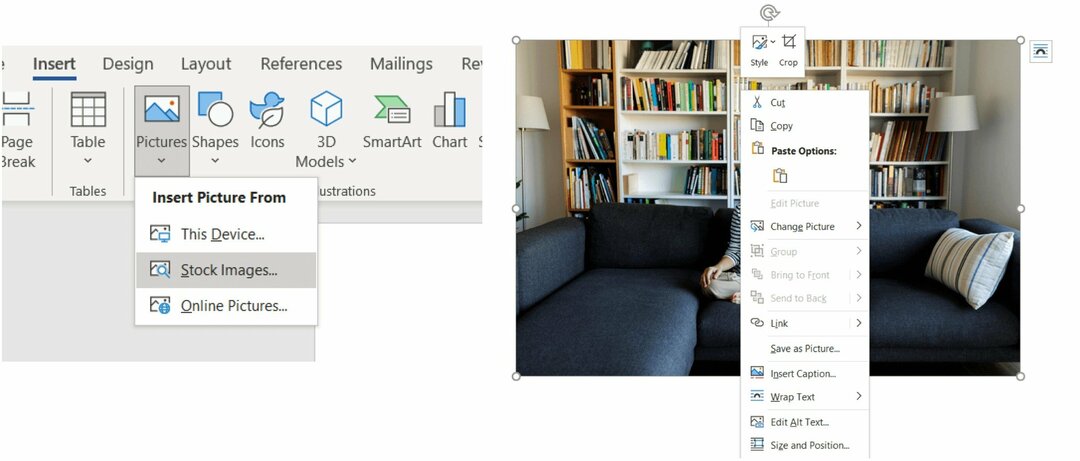
- Vælge Indpakning af tekst på toppen.
- Vælg endelig Foran tekst.
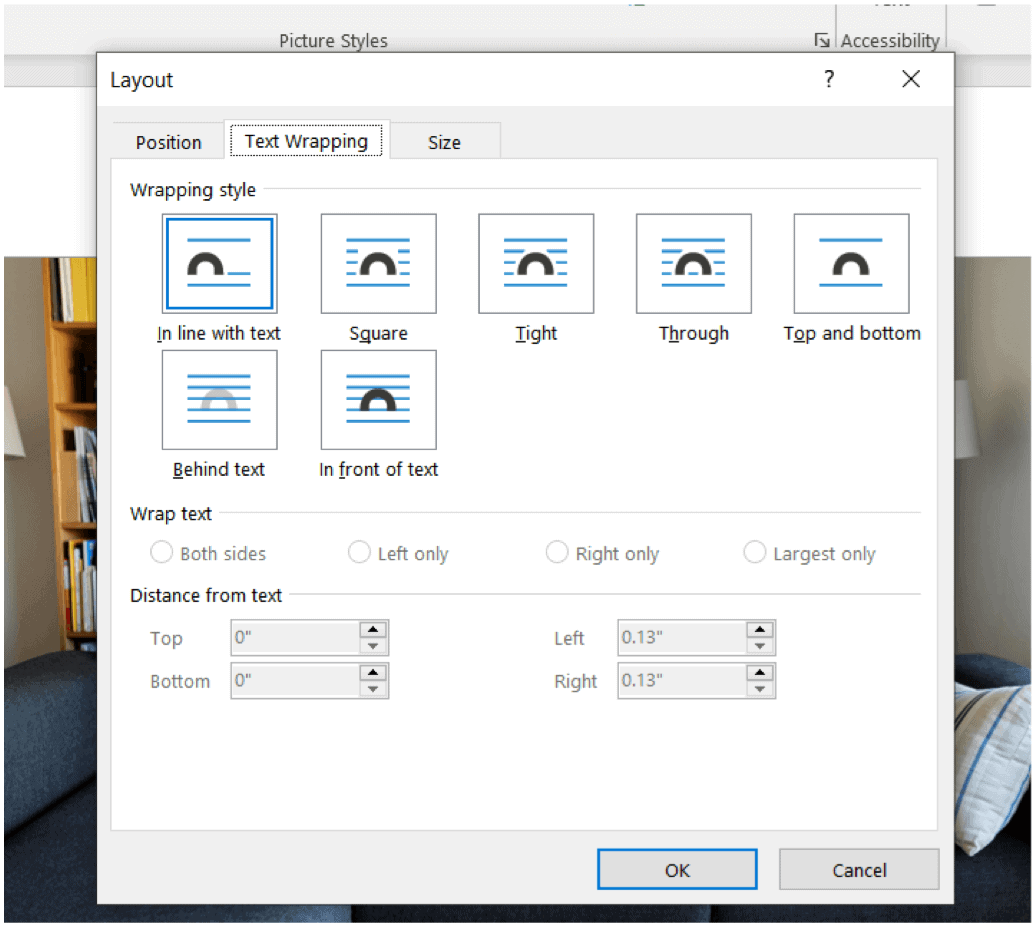
Dit billede flyder nu over teksten, så du kan placere det hvor som helst uden at forstyrre resten af dokumentet.
Mere med Microsoft Word
Ikke overraskende er der meget mere, du kan gøre med Word, selv med tabeller, inklusive ved hjælp af forskellige sidehoveder og sidefødder for hver side, justering af grammatiske indstillinger, krympende tekst til at passe på en side og mere.
Du kan finde Microsoft Word inde i Microsoft 365 -pakken. Til hjemmebrug, Microsoft 365 -pakken er i øjeblikket tilgængelig i tre varianter, herunder en familie-, personlig- og hjem- og elevplan. Prismæssigt er den første $ 100 pr. År (eller $ 10/måned) og inkluderer Word, Excel, PowerPoint, OneNote og Outlook til Mac. Medlemskab dækker op til seks brugere. Den personlige version er for en person og er $ 70/år eller $ 6,99 pr. Måned. Endelig er elevplanen et engangskøb på $ 150 og inkluderer Word, Excel og PowerPoint.
Forretningsbrugere kan vælge mellem grundlæggende, standard- og premium -abonnementer fra $ 5 pr. Bruger/måned.
Bliv ved med at vende tilbage til groovyPost, da vi ofte offentliggør nye vejledninger om Microsoft Word og resten af Microsoft 365-pakken. Vi dækker også de seneste Windows 11 -nyheder før dens frigivelse.
Sådan ryddes Google Chrome -cache, cookies og browserhistorik
Chrome gør et fremragende stykke arbejde med at gemme din browserhistorik, cache og cookies for at optimere din browsers ydeevne online. Sådan gør hun ...
Prisoverensstemmelse i butikken: Sådan får du online-priser, når du handler i butikken
At købe i butikken betyder ikke, at du skal betale højere priser. Takket være prisgarantier kan du få online rabatter, mens du handler i ...
Sådan giver du et Disney Plus -abonnement med et digitalt gavekort
Hvis du har nydt Disney Plus og vil dele det med andre, kan du her købe et Disney+ Gift -abonnement til ...
Din guide til deling af dokumenter i Google Docs, Sheets og Slides
Du kan nemt samarbejde med Googles webbaserede apps. Her er din guide til deling i Google Docs, Sheets og Slides med tilladelserne ...
